Zastanawiacie się jak wykonać kopie zapasową rozmów z WhatsApp? Dzięki naszemu poradnikowi dowiecie się jak szybki i skutecznie to zrobić. Metoda ta jest o tyle wygodna, że nie wymaga rootowania telefonu. Wystarczy tylko poświęcić kilka minut na konfigurację aplikacji.
Czego potrzebujemy, aby móc archiwizować nasze wiadomości?
Potrzebujemy czterech narzędzi, aby móc wykonać czynności z naszego poradnika:
- WhatsBack dla Android
- Google Drive na komputerze
- AirDroid dla PC
- Oraz oczywiście WhatsApp
1. Instalacja i konfiguracja WhatsBack Free
WhatsApp każdego dnia tworzy kopie zapasową wiadomości. Są one jednak przechowywane w pamięci telefonu lub na karcie SD. Jeśli ten plik zniknie możemy się pożegnać z archiwum rozmów. Dzięki aplikacji WhatsBack nasza kopia zapasowa będzie przechowywana w Google Drive.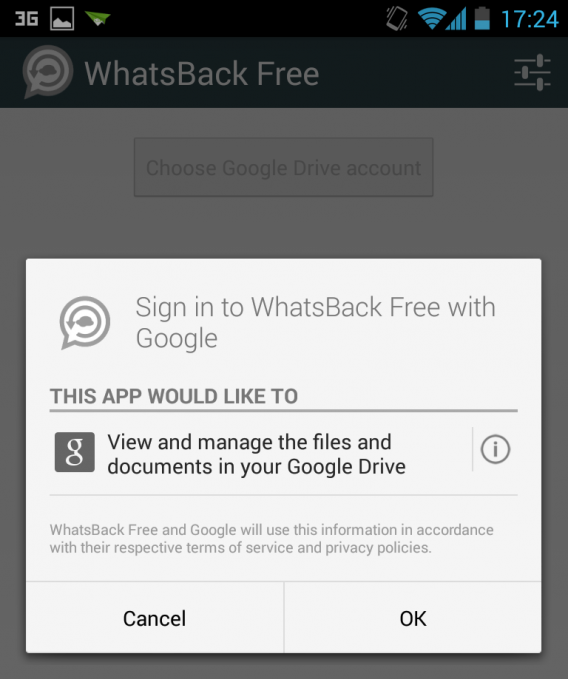
Podczas uruchamiania aplikacji WhatsBack należy wybrać jako konto synchronizacji nasz Google Drive. Warto też zaznaczyć, aby transfer danych odbywał się wyłącznie poprzez Wi-Fi. W aplikacji możemy też skonfigurować harmonogram synchronizacji.

2. Pobieranie kopii z Google Drive
Wiadomości zostały usunięte? Chcesz przywrócić kopie zapasową? Teraz nadszedł czas na pobranie kopii zapisanej w Google Drive dzięki aplikacji WhatsBack. Na naszym dysku w chmurze przechowywane są zaszyfrowane pliki db.crypt. Nie można ich w łatwy sposób otworzyć, więc nie musimy bać, że ktoś szybko odczyta nasze wiadomości.

Z naszego Google Drive wybieramy zawsze najnowszy plik x.msgstore.db.crypt (x to numer). Warto pamiętać gdzie dany plik zapisujemy. Sam plik w razie potrzeby możemy również odszyfrować z poziomu komputera.
3. Prześlij plik do telefonu za pośrednictwem AirDroid
AirDroid to aplikacja, która pozwala na zarządzenie telefonem bezprzewodowo. Wśród jej możliwości jest dostęp do pamięci telefonu i opcja przesyłania plików. Po ponownym zainstalowaniu WhatsApp na telefonie należy skonfigurować połączenie AirDroid z telefonem. Następnie otworzyć katalog /WhatsApp/Databases z poziomu komputera.
 Wybieramy katalog “SD Card” niezależnie czy nasz telefon ma kartę SD, czy też nie.
Wybieramy katalog “SD Card” niezależnie czy nasz telefon ma kartę SD, czy też nie.
Teraz przenosimy tam nasz skopiowany plik z kopią i przesyłamy go do telefonu. Wcześniej pamiętajmy o zmianie nazwy pliku na msgstore.db.crypt bez żadnych dodatkowych dat. Wyjaśnia to oficjalna instrukcja do aplikacji WhatsApp.
Pamiętajcie, że AirDroid nie potrafi nadpisywać plików i zmienia nazwę automatycznie. Jeśli, więc istnieje już plik msgstoe.db.crypt w telefonie to należy go usunąć przed podmianą na wersję z komputera.
4. Otwórz WhatsApp i przeglądaj archiwalne wiadomości
To już wszystko, teraz wystarczy uruchomić aplikację WhatsApp. Znajdziesz w niej już wszystkie wcześniej zapisane aplikacje. Jeśli tak nie jest powtórz raz jeszcze ostatnik krok.
Kopia zapasowa WhatsApp w 5 minut
Jak widać wykonanie i przywrócenie kopii wiadomości WhatsApp nie jest trudne, ani czasochłonne. Oczywiście wygodniej gdyby wiadomości były od razu przechowywane w chmurze przez aplikację WhatsApp, ale to ma też swoje wady. Łącząc WhatsBack, Google Drive i AirDroid szybko dokonamy odpowiednich czynności. Jeśli prowadzimy ważne dyskusje przy pomocy aplikacji WhatsApp warto pamiętać o tej metodzie archiwizacji.
Sprawdźcie też inne funkcje aplikacji WhatsApp, o których może nie wiedzieliście
Autorem artykułu jest Fabrizio Ferri-Benedetti.


